Komprimieren
- 1. Videos in verschiedene Formate komprimieren+
- 2. Video von Geräte/Apps komprimieren+
-
- 2.1 Video Compressor auf Mac
- 2.2 GoPro Video Komprimieren
- 2.3 QuickTime Video Komprimieren
- 2.4 iPhone Video Komprimieren
- 2.5 Video in iMovie komprimieren
- 2.6 Camcorder Video komprimieren
- 2.7 Lassen VLC Die Größe des Videos Ändern
- 2.8 Top 11 Video Compressor Apps für Android/iOS/PC
- 2.9 Apple Compressor
- 3. Video komprimieren für soziales Netzwerk+
- 4. Andere Tipps & Tricks +
Online MP4 Video Compressor: Wie Sie MP4-Datei verlustfrei verkleinen
Wie komprimiert man eine MP4-Datei online und behält die Qualität bei?
Heute ist es sehr einfach, die Dateigröße mit einem Online-Video-Compressor kostenlos und online zu verkleinern. Diese Online-Software hilft Ihnen, die Videogröße zu reduzieren, so dass die einfach an soziale Medien gesendet werden können, oder einfach Speicherplatz freizugeben. In diesem Artikel erfahren Sie, wie Sie ein MP4-Video online komprimieren können.
- Teil 1. MP4 auf kleinere Größe ohne Qualitätsverlust Komprimieren [Unbeschränkt Videogröße zum Hochladen]
- Teil 2. MP4 Video online und kostenlos komprimieren [Beschränkt Videogröße zum Hochladen]
- Teil 3. Der Vergleich zwischen Desktop-Programm für Videokomprimierung und Online MP4 Compressors
Teil 1. MP4 auf kleinere Größe ohne Qualitätsverlust Komprimieren [Unbeschränkt Videogröße zum Hochladen]
Bei einem Online Videokompressor können es langsam geladen und heruntergeladen werden, wenn das Video zu groß ist. Eines der beliebtesten Tools, das die Dateigröße ohne Qualitätseinbussen in kurzer Zeit erheblich reduzieren kann, ist Wondershare UniConverter (früher Wondershare Video Converter Ultimate).
Mit Wondershare UniConverter können Sie Ihre Videos in sehr schnellen und einfachen Schritten in fast alle verfügbaren Formate konvertieren, entweder in Audio oder Video. Sie können den Videos auch Untertitel hinzufügen oder sie in Ihren sozialen Netzwerken teilen. Auch wenn es darum geht, Videos für YouTube zu konvertieren, sogar im MP4-Format in 4K-Auflösung.
Funktionen von Wondershare UniConverter:
 Wondershare UniConverter - Bester Videokompressor für Mac/Windows
Wondershare UniConverter - Bester Videokompressor für Mac/Windows

- Videos komprimieren, ohne Qualität zu beeinträchtigen.
- Ziemlich schnell während der Komprimierung und Konvertierung eines beliebigen Formats.
- Video in Bezug auf Auflösung, Bitrate, Bildrate und vieles mehr anpassen.
- Bearbeiten, verbessern & amp; Personalisiere deine Videos.
- Brennen Sie Videos auf eine spielbare DVD mit einer attraktiven kostenlosen DVD-Vorlage.
- Laden Sie Videos von Videofreigabesites herunter oder nehmen Sie sie auf.
- Die vielseitige Toolbox: GIF-Maker, VR-Konverter und Bildschirm-Rekorder.
- Unterstützte Betriebssysteme: Windows 7 64-bit oder neuer, MacOS 10.10 oder neuer
Schritte zum Komprimieren von MP4 mit UniConverter, die Alternative von Online MP4 Compressor:
Video-Tutorial: Wie kann man MP4 online komprimieren
Schritt 1 MP4-Videos im UniConverter importieren oder hinzufügen.
Zunächst sollten Sie Wondershare UniConverter herunterladen, installieren und starten, um MP4 in kleineren Größe zu konvertieren. Öffnen Sie die Software und klicken Sie dann auf Konvertieren, und dann klicken Sie auf Datei hinzufügen, um das Video aus das Pop-Up-Festerto auszuwählen und in das Programm zu importieren. Sie können MP4-Dateien auch direkt drin ziehen.
![]()
Schritt 2 Ausgabeformat wählen.
Gehen Sie zur Option Alle Dateien konvertieren zu: und klicken Sie auf den Dropdown-Pfeil, um eine Formatenliste zu öffnen. Wählen Sie Video > MP4 oder andere Formate, wie Sie wünschen.
![]()
Schritt 3 MP4 in kleineren Dateigröße offline optimieren.
Sie können vor der Konvertierung das Video noch bearbeiten, wie ausschneiden, zuschneiden oder andere Bearbeitungsfunktionen verwenden. Klicken Sie auf das Bearbeitung-Symbol. Überspringen Sie es einfach, wenn Sie Ihre Videos im Original behalten möchten.
Dann klicken Sie auf das Komprimieren-Symbol, Sie werden ein neues Fenster zum Ändern der Videogröße sehen, einschließlich der Videoauflösung, des Formats, der Bitrate und anderer Einstellungen. Sie können das Video 20 Sekunden lang überprüfen. Klicken Sie auf die Schaltfläche Vorschau. Klicken Sie dann auf die Schaltfläche OK, um die Änderungen zu speichern.
![]()
Schritt 4 Jetzt die MP4 Videogröße komprimieren.
Wenn Sie alle Einstellungen gemacht haben, klicken Sie auf Alle Konvertieren und Ihre MP4-Videos werden nach einer Weile ohne Qualitätsverlust komprimiert. Sie können die kleineren Videos in den ReiterKonvertiert finden.
![]()
UniConverter kann auch Stapelkomprimierung ermöglichen. Mit dieser Methode können Sie mehrere Dateien auf einmal komprimieren. Wenn Sie nur ein MP4-Video schnell komprimieren möchten, können Sie es auf eine andere Methode versuchen.
Testergebnisse von UniConverter, die MP4 Video Compressor Online Alternative:
Eingabe: MP4 Video, 3 min 41s, 386.68MB, 3846 * 2160 (16: 9), 30 FPS.
Ausgabe: FLV Video, 3 min 41s, 82.49MB, 1980 * 1080p (16: 9), 25 FPS.
Computer: Windows 7, 3,4 GHz Intel Core i5, 16 GB
 sicherer Download
sicherer Download sicherer Download
sicherer DownloadNützliche Tipps zum Video-Komprimieren
Teil 2. MP4 Video online und kostenlos komprimieren [Beschränkt Videogröße zum Hochladen]
Das Teilen von digitaler Videos über verschiedene soziale Medien durch Hochladen ist unter Ihren Mitarbeitern sehr verbreitet und wird täglich durchgeführt. Das am häufigsten verwendete digitale Videoformat ist MP4. Dieses Format bietet jedoch Bilder in DVD-Qualität, was bedeutet, dass die Dateien zu groß sind, um sie online hochzuladen oder per E-Mail an andere Personen zu senden. Gibt es eine Möglichkeit, MP4-Videos auf eine kleinere Größe zu komprimieren? Ja, und wir möchten Ihnen verschiedene Tools, damit Sie MP4-Videos online verkleinern können.
1. Online UniConverter
Online UniConverter ist ein sehr nützlicher Online Video Compressor, mit dem wir die Größe von MP4-Videos online reduzieren können, ohne Software auf Ihrem Computer installieren zu müssen. Dieser kostenlose Videokompressor ist sehr nützlich für Fälle, in denen wir Videos für YouTube oder Videos für E-Mails komprimieren möchten. Mit dieser Option komprimieren Sie MP4 online kostenlos, wann immer Sie es benötigen. Es ist ein völlig kostenloser Online-Videokompressor ohne Werbung und Wasserzeichen, und Sie dürfen maximal 100 MB Daten hochladen, die auf bis zu 2 verschiedene Dateien aufgeteilt sind. Die meisten gängigen Videoformate werden unterstützt, sodass Sie die Dateigröße problemlos komprimieren können.
![]()
2. VideoSmaller
Es handelt sich um einen Online-MP4-Videokompressor, mit dem Sie die Dateigröße reduzieren können. Es ist in neun verschiedenen Sprachen verfügbar und unterstützt MP4, MOV und mehr Formate. Es verfügt über viele weitere Funktionen, die Sie sofort online nutzen können, ohne Software zu installieren, z. B. die Konvertierung von Dokumenten in PDF-Dateien, das Extrahieren von Audios aus Videos und das Hochladen von Dateien mit bis zu 500 MB. Daher wird das Problem ganz einfach, eine Videodatei zu komprimieren.

3. Cloudconvert
Dies ist eine weitere gute Option, um MP4-Videos online zu komprimieren, ohne Installation. Mit Cloudconvert können Sie verschiedene Dateien gleichzeitig komprimieren und so problemlos per E-Mail versenden. Jetzt können Sie MP4-Videos kostenlos online auf eine kleinere Größe komprimieren.

Wie kann man MP4-Videos mit dem Online-MP4-Compressor kostenlos und online komprimieren?
Hier nehmen wir den Online-Videokomprimierer von UniConverter als Beispiel. Jetzt lassen wir den Online Compressor Schritt für Schritt lernen:
Schritt 1: Öffnen Sie Online UniConverter in einem Browser und gehen Sie zur Hauptoberfläche. Klicken Sie auf das Symbol +, um ein Video hinzuzufügen. Sie können die Datei auch im Browser direkt ziehen.

Schritt 2: Die grundlegenden Informationen Ihres hinzugefügten Videos werden angezeigt. Sie können die Videoauflösung und die komprimierte Dateigröße in Prozent ändern und das Ausgabeformat nach Bedürfnisse auswählen.

Schritt 3: Nachdem alle Änderungen bestätigt wurden, Klicken Sie auf Komprimieren, um die Videogröße zu verkleinern. Nach dem Komprimierungsvorgang können Sie ein "Herunterladen"-Button sehen.
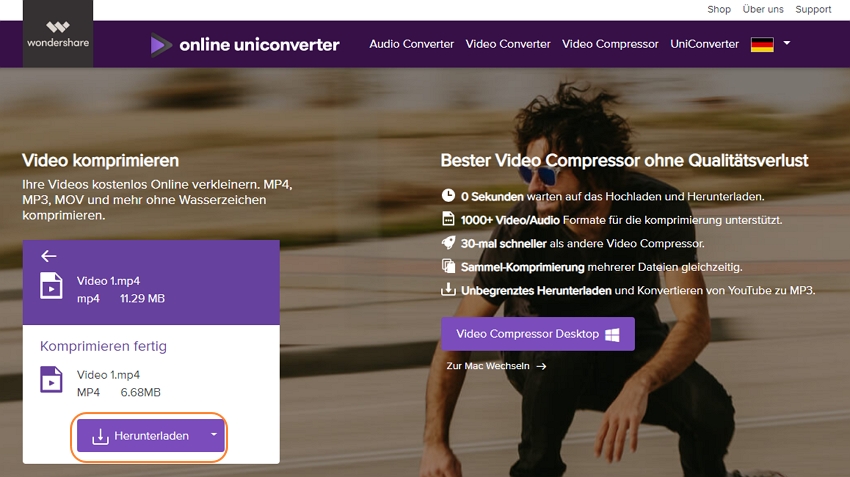
Testergebnisse von Online UniConverter, der Online MP4 Compressor:
Eingabe: MP4 video, 3 min 41s,386.68MB, 3846*2160(16:9), 30 FPS.
Ausgabe: FLV video, 3 min 41s, 82.49MB, 1980*1080p(16:9), 25 FPS.
Computer: Windows 7, 3.4GHz Intel Core i5, 16GB
Vorteile des Online UniConver (Online MP4 Compressor):
- Komplette Videokomprimierung in 3 einfachen Schritten.
- Keine Download, Installation, oder Registrierung.
- 27 Sprache unterstützen.
- Kostenlos, ohne Wasserzeichen.
- Es ist sicher für Ihre Daten.
- Komprimieren Sie Videos mit geänderter Auflösung und konvertiertem Format.
- Unterstützt das direkte Speichern komprimierter Videos in Dropbox.
Nachteile:
- Beschränkung der Dateigröße auf 100 MB pro Datei.
- Die Geschwindigkeit der Komprimierung hängt von der Internetverbindung ab.
- Es können nicht mehrere Dateien gleichzeitig komprimiert werden.
Teil 3. Der Vergleich zwischen Desktop-Programm für Videokomprimierung und Online MP4 Compressors
Heutzutage wird die Kapazität nicht mehr in Megabyte, sondern in Gigabyte und mehr in Terabyte gemessen und hat auch die Größe von Mega-Megapixel-Fotos, Spielen auf mittlerer Festplatte, Programmen, die mehr Platz als das System benötigen, und Kompression ist immer noch notwendig. Wir können MP4 Video online 390 komprimieren oder eine Software auf Ihr Gerät herunterladen, das hängt von vielen Dingen ab.
Wir möchten Ihnen eine Vergleichstabelle zwischen dem Desktop MP4 Compressor und dem Online MP4 Compressor zeigen:
| Wondershare UniConverter | Online UniConverter | VideoSmaller | Cloudconvert | |
|---|---|---|---|---|
| Video-Kompressor-Formate | Mehr als 1000 Formate wie MP3, MP4, AVI, MOV. | MP4, MOV, WMV, FLV | MP4, AVI, MOV, MPEG | MP4, AVI, M4V, MPEG |
| Geschwindigkeit | 30x schneller | Kommt auf Ihre Internetverbindung an | Kommt auf Ihre Internetverbindung an | Kommt auf Ihre Internetverbindung an |
| Video-Größenbeschränkung | Nein | Ja | Ja | Ja |
| Ermöglicht die einmalige Stapelkomprimierung | Ja | Nein | Nein | Nein |
| Ohne Internetbeschränkung | Ja | Nein | Nein | Nein |
| Videos bearbeiten | Ja | Ja | Nein | Nein |
| Videos zu Audio konvertieren | Ja | Nein | Ja | Nein |
| Video-Metadaten in Ordnung bringen | Ja | Ja | Nein | Nein |
| Videoaufnahme | Ja | Ja | Nein | Nein |
Das Komprimieren von Videodateien ist eine der häufigsten Fragen, wenn Sie sie in das Internet hochladen oder in ein soziales Netzwerk exportieren möchten. Es gibt einige sehr gute Programme zum Komprimieren von Videodateien, die sehr einfach zu verwenden sind. Sie müssen nur die Datei auswählen, die am besten Ihren Anforderungen entspricht zu MP4 konvertieren oder MP4 komprimieren online. Oder nutzen Sie die beste Online-Alternative, um Ihre Zeit zu sparen - Wondershare UniConverter.
 sicherer Download
sicherer Download sicherer Download
sicherer Download





